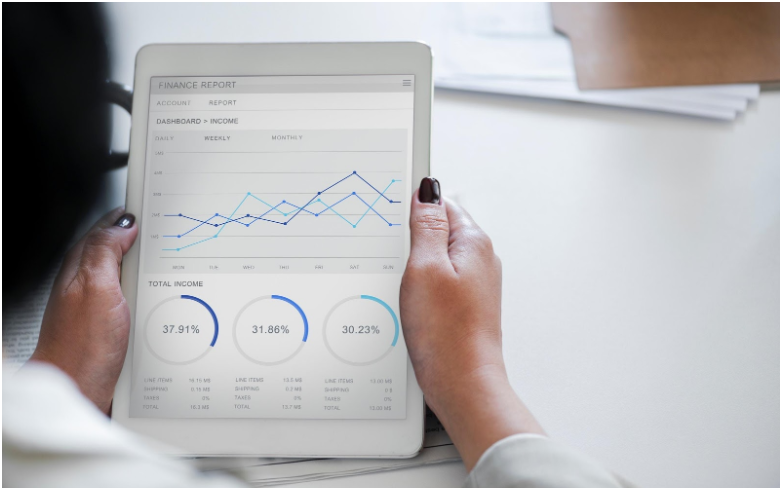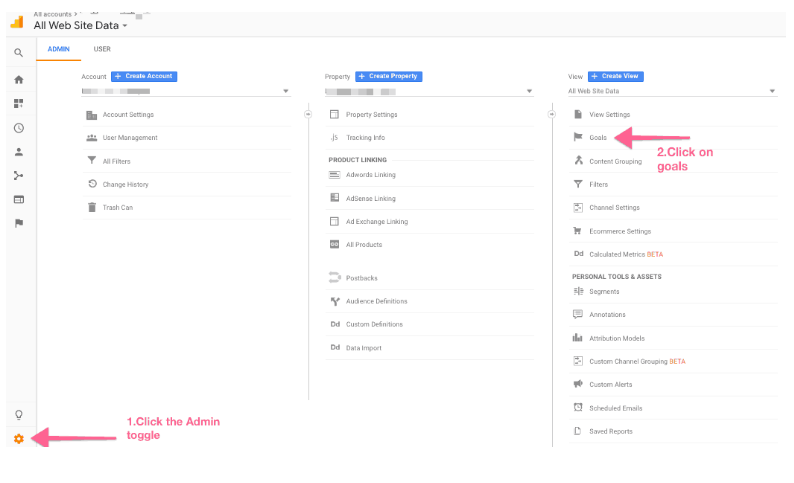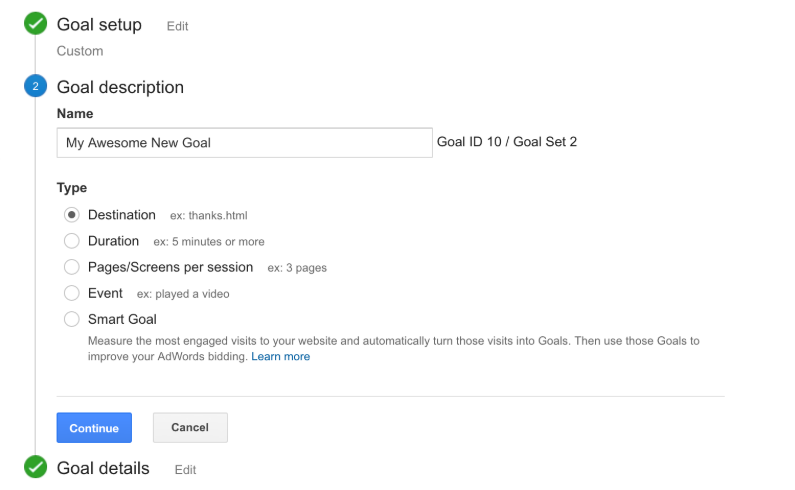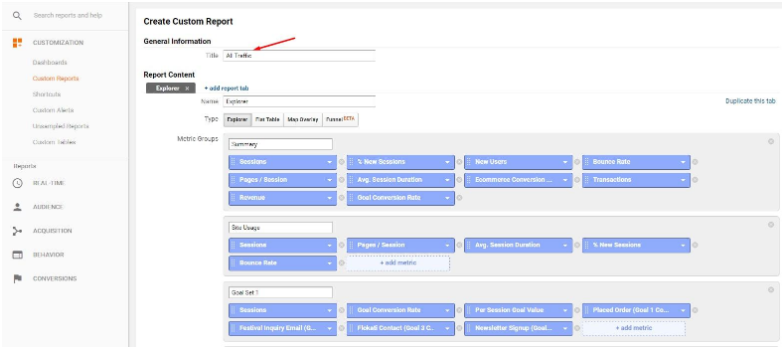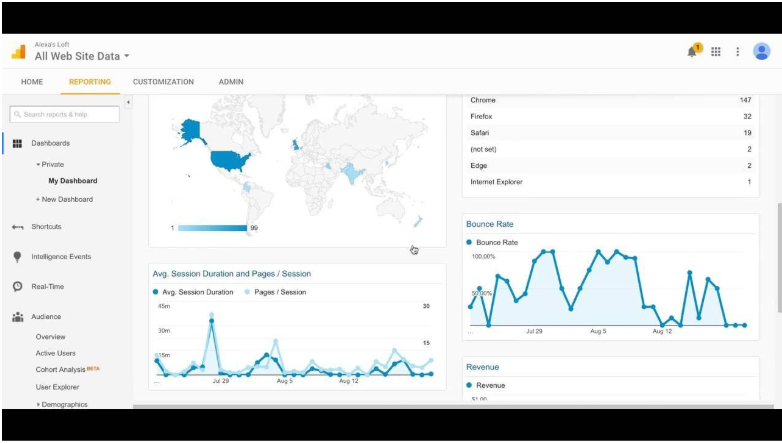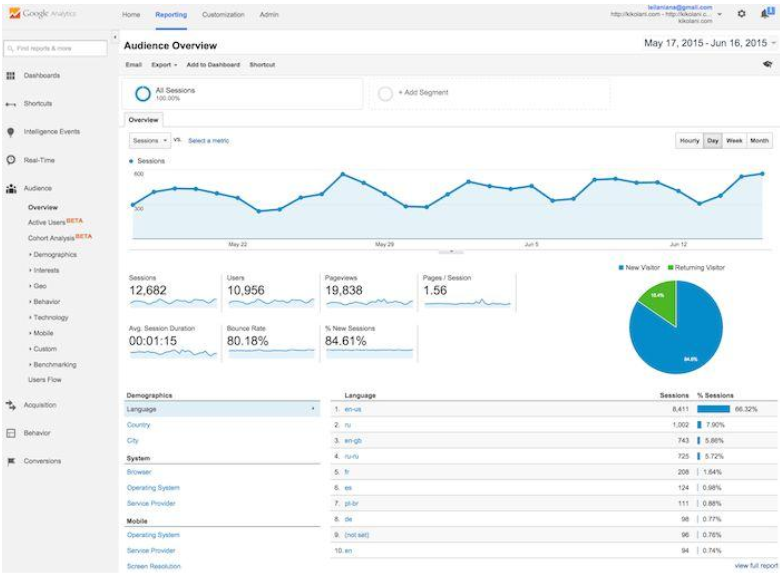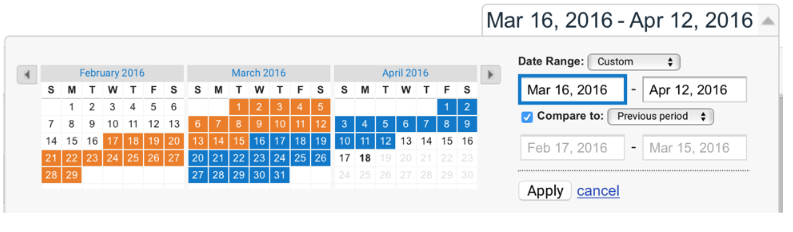如果要衡量网站的成功和性能,尤其是针对入站营销工作,Google Analytics(分析)无疑是您的最佳选择。 这个功能强大的工具是免费的,易于设置和使用。 甚至 插入跟踪代码 比看起来简单得多。 更重要的是, Google Analytics 每个人都可以访问,并且在洞察力方面非常有价值。
尽管如此,仍然有令人惊讶的人数未能正确使用Google Analytics(分析)并从此重要工具中获得最大收益。 我们中的许多人只是简单地浏览结果,很少关注虚荣指标的表面,例如有多少人访问了该站点。
最新的10多个技巧和窍门,以充分利用Google Analytics(分析)2024
这是一个巨大的错误,因为我们可以 从Google Analytics(分析)中学到更多。 这里有一些技巧,可以帮助您更深入地了解人们访问您的个人资料的方式,来源,时间和原因。
- 建立目标
尽管目标是Google Analytics(分析)的基本功能和最简单的功能之一,但我们许多人还是无法 正确使用它们,或完全没有。 您可以从多种模板中进行选择,但是对于大多数网站而言,转化是最重要的指标,因此也是最常用的目标。 通过将转化作为目标,我们可以快速,轻松地监视和检查此重要的KPI。
在Google Analytics(分析)中,有四种跟踪目标的方法:
- URL目标. 此目标跟踪特定的URL –每次访问URL都会触发目标。 这种目标特别适用于感谢页面,PDF,确认页面等。
- 访问持续时间。 此目标跟踪在指定时间段内有多少人留在您的网站上。 此外,可以将其设置为跟踪持续时间少于指定时间的所有访问。 此功能非常适合旨在尽快解决客户问题的支持站点。
- 页面/访问. 这些目标类似于跟踪访问持续时间,只是它们跟踪用户离开网站之前访问的页面数。 同样,出于明显的原因,这对于支持站点是理想的。
- 活动. 有了这些目标,您必须首先设置事件。 它可以是任何内容,包括广告点击,下载,外部链接,视频点击,观看视频所花费的时间,小部件使用情况,社交按钮点击等等。 事件基本上是访客与您的内容进行的任何互动。
目标是跟踪网站基本指标的重要元素。 您希望指标与产生收入的指标接近。
您绝对应该跟踪的事情包括:
- 信息
- 通讯和试用注册
- 电子书和白皮书下载
- 创建账户
- 以及为您的特定网站带来收入的其他任何方式。
- 选择您的KPI
说到关键绩效指标(KPI),对于大多数企业而言,转换是最重要的指标-我们都试图将访问者转换为一种或另一种类型的买家-还有其他指标需要注意。 例如,对于营销人员而言,最重要的KPI是销售线索的数量和销售线索的质量,对于电子商务网站来说,它是销售转化率,购买数量,收入等。 映射您的KPI并相应地设置您的Google Analytics(分析)目标。
成功策略的关键是正确定义KPI。 当然,如果您刚开始,这似乎说起来容易做起来难。 但是,这四个简单的准则可以使工作更轻松:
- 请记住,KPI会发生变化。 它们并非对所有企业都一样,甚至随着公司本身的变化和成长而在一个公司内变化和成长。 为了确保您专注于正确的KPI,请始终牢记1)您的业务模型和2)您当前的成长阶段。
KPI分为三种主要类型:
- 总体业务关键绩效指标
- 部门/团队KPI
- 个人关键绩效指标
- 限制KPI数量. 除了一个总体KPI之外,您的KPI数量也应受到限制,以便您的团队可以保持专注并更快地实现目标。 过多的KPI可能会引起注意力分散和整体效果不佳。
- 使用IPA规则. 在此首字母缩写词中,我代表重要(“此KPI重要吗?”),P代表潜在的改进(“该KPI可以变得更好吗?”),A代表权威(“您是否拥有改进的权威或手段?此KPI?”)。
现在,显然,KPI并不通用。 它们取决于您的行业或利基市场。 例如,小型企业的一些重要KPI可能包括:
- 现金流量预测
- 毛利率占销售额的百分比
- 渠道流失率
- 收入增长
- 存货周转率
- 应付账款周转率
- 相对市场份额。
对于其他商业网站,这些指标可能会有所不同,但又没有太大不同。 使用以上提供的指南,您应该能够轻松定义KPI。
- 创建一个自定义仪表板
您是否知道您最多可以创建20个Google Analytics(分析)信息中心? 仪表板非常有用,因为它们使我们能够快速访问有价值的分析数据,并且可以为每个定义的KPI创建一个。 另外,Google Analytics(分析)具有非常有用的仪表板模板,以及 自定义报告。 所有这些都可以帮助您精确地获取所需的数据,而不会浪费宝贵的时间。
要创建仪表板,您显然首先需要登录到Google Analytics(分析)帐户。 接下来,导航至 自定义>仪表板。 从那里,点击红色按钮 创建。
现在,您将看到一个带有两个选项的弹出窗口: 空白的画布 (没有任何小部件的模板)和 入门仪表板 (包括一组默认的启动程序小部件,建议您使用第一个自定义信息中心)。
不要忘记给您的仪表板起个名字,特别是如果您计划创建更多的仪表板。 最后,点击 创建仪表板。
如果您遵循我们的建议并使用“入门仪表板”,则将具有以下小部件:
- 新用户
- 用户
- 会议
- 浏览器会话
- 平均会话时长和页面/会话
- 跳出率
- 目标达成
- 收入
现在,如果您想要一个真正自定义的仪表板,则可以选择“空白画布”选项。 选择此选项时,将弹出一个窗口,其中提供了许多小部件,您可以将它们添加到仪表板。 例如,您可以添加以下一项或多项:
- 米制
- 时间线
- 地理分布图
- 表
- 馅饼
- 酒吧。
要添加小部件,只需单击它并为其命名。 接下来,告诉Google Analytics(分析)要收集哪种精确数据。 例如,如果添加“度量”小部件并将其命名为“用户”,则可能只想跟踪“新会话”。 您还可以添加过滤器。
完成设置小部件后,只需单击 保存。
- 细分受众
实际上,许多网站都有几个不同的目标受众,因此重要的是您的指标应反映出这些差异。 Google Analytics(分析)具有 高级细分 您可以使用此功能根据年龄,性别,语言,用户行为,流量来源,使用的技术,位置等条件来定义不同的组。
要添加高级细分,请登录您的Google Analytics(分析)帐户 受众群体>概述 并点击 +添加细分。
在这里,点击红色按钮 +新区隔.
接下来,命名您的细分并选择以下访问者细分条件之一:
- 人口统计
- 专业技术
- 宠物行为研究
- 首次访问日期
- 流量来源。
现在,您可以进一步自定义此细分。 例如,假设您要自定义行为。 在这里,您可以根据访问者在指定时间段内开始的会话数对其进行细分。
设置完所需的所有内容后,可以单击 预览。 如果您对看到的内容满意,请单击 保存,仅此而已。
- 定期检查报告
如果您不会适当关注报告,那么使用分析工具有什么意义呢? 您的主要KPI至少应每周检查一次,并每月至少一次对所有数据进行透彻报告。
更重要的是,您应该根据报告显示的内容采取行动。 报告的目的是让您了解网站的运行情况以及达到短期,中期和长期目标的距离。 因此,每份报告都应采取行动。 可行的见解是使Google Analytics(分析)成为极其有用的工具之一,因此请务必使用它。
- 分析网站搜索
如果您的网站已启用搜索功能,则绝对应查看Google Analytics(分析)的“网站搜索”选项,以了解访问者正在搜索的内容。 进行搜索的访问者更有可能转化,因此您绝对想知道他们在搜索什么。 有了这种洞察力,您就可以发布他们正在寻找的内容,并最终提高您的转化率。
要在Google Analytics(分析)中设置网站搜索,请登录您的帐户,然后点击 管理员。 现在,导航到要在其中设置“站点搜索”的视图。
从那里,去 查看设置。 下 网站搜索设置, 单击其旁边的滑块 网站搜索跟踪 打开它。
你现在会看到 查询参数 字段,您将在其中输入内部查询参数。 如果您不知道它们适合您的网站,那么最好的办法是与您的网站管理员联系。 输入最多五个参数,以逗号分隔。
接下来,选择是否要从URL中剥离查询参数,而这只会剥离您自己提供的参数。
下一步是将 网站搜索类别 开启或关闭。 搜索类别允许进行精确的搜索,因此,如果启用了搜索,请单击“打开”。 如果选择“关闭”,则完成“网站搜索”的设置,您只需单击 保存。
如果您为网站搜索类别选择了开启,则在 类别参数 字段中,输入内部搜索类别的名称,该类别可能由字母组成,例如“ cat,qc,sc”。 最后,选择是否要从URL剥离类别参数。
最后,点击 保存 而且你很好。
- 探索主要和次要维度
另一个被忽略的Google Analytics(分析)功能是更改报表主要维度的功能。 附加或次级维度使您可以比常规报告更深入地挖掘并获得更多数据。 使用次级维度,您可以自定义报告,以便它们可以与不同数据点进行交叉引用。 另外,您还可以保存所有自定义报告的快捷方式,从而节省大量时间。
定义尺寸有些棘手。 一种简单的表达方式是,主要维度代表主要焦点,次要维度提供额外的见解,使我们可以更具体地查看数据。
要将次级维度添加到报表中的表格,请点击 次级尺寸 在主要尺寸列表下方。 在这里,您可以浏览尺寸并选择要添加为辅助尺寸的尺寸,也可以在搜索字段中输入所需尺寸的名称。
快速链接:
如何优化2024年Google精选摘要的旧文章
2024年Google排名因素有哪些更新?
[最新] 最佳 Google AdSense Plugin适用于 WordPress 2024 年 XNUMX 月
如何在WordPress中安装Google Analytics(分析)。 3种最佳工作方法
配置和使用Google Analytics(分析)的8个简单步骤
Redtrack替代品
- 与过去的表现比较
Google Analytics(分析)中显示的默认结果为30天,但您可以将其更改为所需的任何时间范围。 这样一来,您就可以将自己现在的状态与三个月前的状态进行比较。 当您想查看重要领域的变化时,将当前结果与历史数据进行比较至关重要。 如果没有这种比较,仅KPI不能提供太多信息。 对于在实施重大更改后执行的洞察力尤其如此。
日期范围选择器可以在报告的右上角找到,当然,实时报告除外。 打开现有日期范围旁边的控件以选择一个新的日期范围,然后单击 应用。
您还可以通过以下方式使用预定义范围: 日期范围 菜单,然后选择以下选项之一:
- 定制版
- 的旅程
- 昨天
- 上个星期
- 上个月。
您还可以通过选择选择自定义日期范围 定制版 来自 日期范围 菜单。 从此处选择一个日期,单击日历的任何日期或在两个日期中输入一个日期 日期范围 mm / dd / yyyy格式的字段。
要选择日期范围,请单击日历中的开始日期,然后单击结束日期。 所选日期将突出显示。 或者,将它们添加到 日期范围 字段,如上所述。
要比较两个不同的日期范围,请选择 与过去比较 并使用控件设置第二个日期范围。 选择新的日期范围后,点击 使用 就是这样。
- 使用过滤器
您不想跟踪自己在网站上的用户行为,对吗? 如果您没有应用适当的过滤器,这正是发生的情况。 我们在自己的网站(以及我们的团队成员)上花费了大量时间来检查一切是否正常。 这些访问自然会与其他实际相关的访问一起进行跟踪和分析。 为避免这种情况,请使用过滤器排除您的IP地址,包括您的家庭和办公室IP以及您的同事的IP。
Google Analytics(分析)提供了以下预定义的过滤器:
- 仅排除/包括来自ISP域的流量
- 仅排除/包括来自IP地址的流量
- 仅排除/仅包含访问子目录的流量
- 仅排除/仅包含主机名的流量
至于自定义过滤器,它们也可用,包括以下内容:
- 排除
- 包括
- 小写/大写
- 搜索和替换
- 高级 (从其他一个或两个字段创建一个字段)。
请注意,只有具有“编辑权限”的用户才能创建和编辑过滤器,并将其应用于帐户中的视图。
在帐户级别,通过登录到您的帐户并导航到要在其中添加过滤器的帐户来创建过滤器。 点击 所有过滤器 ,在 帐户栏, 点击 +新过滤器 并选择 创建新的过滤器。 输入所需的过滤器名称,然后选择 预定义的过滤器 or 自定义过滤器. 在 可用视图 列表中,选择要对其应用过滤器的视图,然后单击 添加。 最后,点击 保存。
至于在视图级别添加过滤器,请转到 查看栏, 点击 过滤器,+新过滤器 并按照上述相同步骤操作。
- 使用情报警报
Analytics(分析)智能是一个有用的工具 通常会发现我们可能错过的问题以及机会。 充分利用它的一种方法是设置自定义警报,并注册默认警报。 但是请注意,您永远不能仅依赖于Intelligence,并且它不能代替常规报告审阅。 然而,两者结合起来,是一种充分利用Google Analytics(分析)的非常有用的策略。
要创建自定义提醒,请登录您的Google Analytics(分析)帐户,然后转到您要向其添加提醒的视图。 从那里转到 报告>自定义>自定义警报。 点击 管理自定义警报 然后开始 +新警报。
给您的警报命名,选择要向其添加警报的报告视图,时间段,如果要接收电子邮件通知,请选中以下框: 触发此警报后,给我发送电子邮件。 选择警报条件并通过单击完成操作 保存警报。
- 寻找更新
就像你的主题和你的 plugins,谷歌分析也在不断更新。 有时,这些更新会带来令人难以置信的新功能,您不想再依赖这些功能,应该立即使用。 跟踪更新的最佳方法是 遵循官方的Google Analytics(分析)Twitter帐户 此信息在何处发布。
此处提到的技巧和窍门仅代表Google Analytics(分析)的巨大潜力。 确保充分利用它们,并继续探索该惊人工具提供的功能。